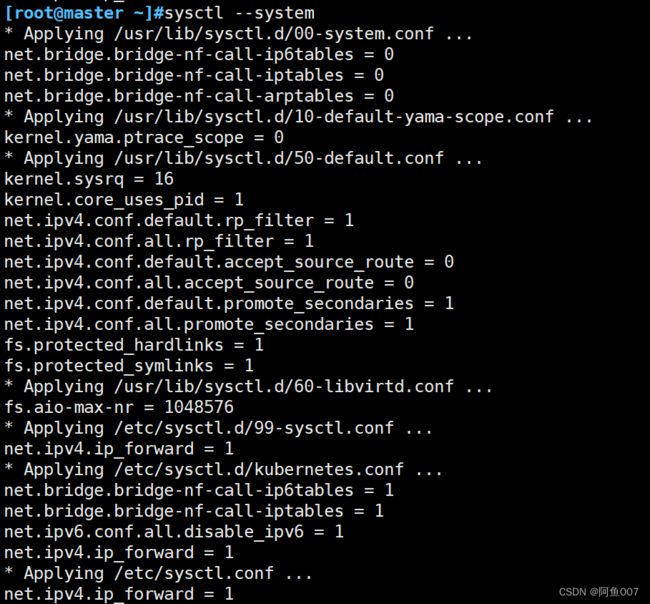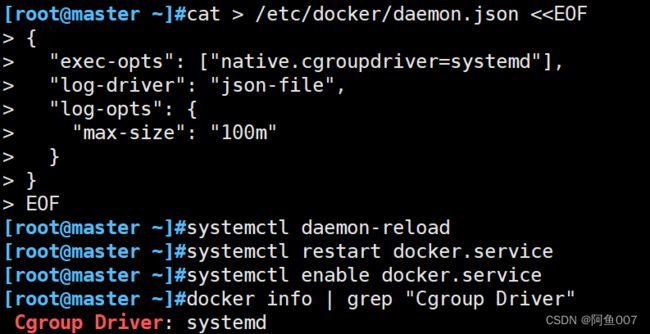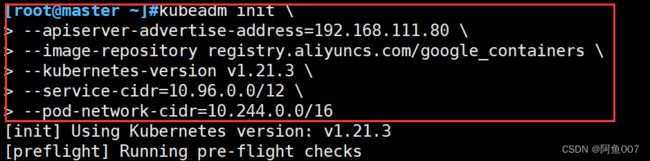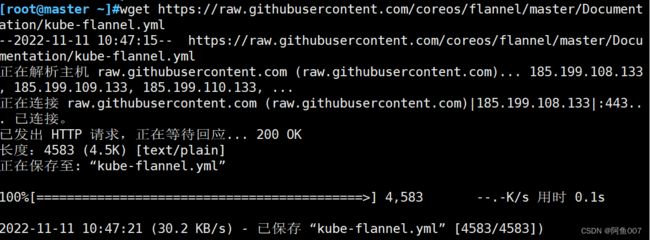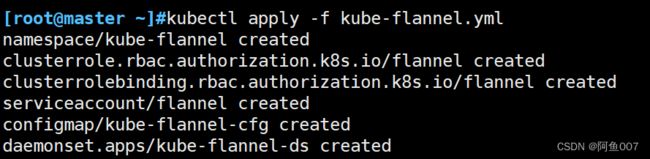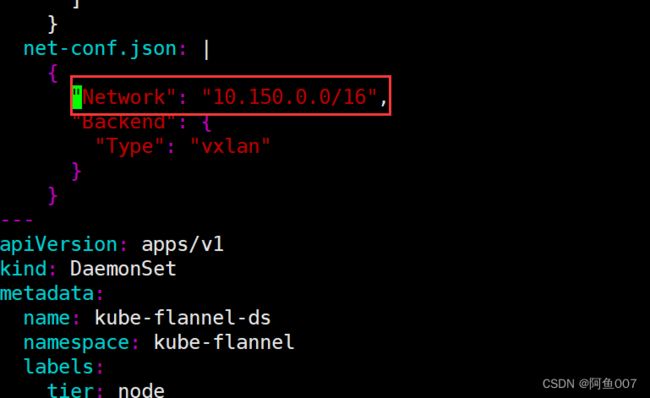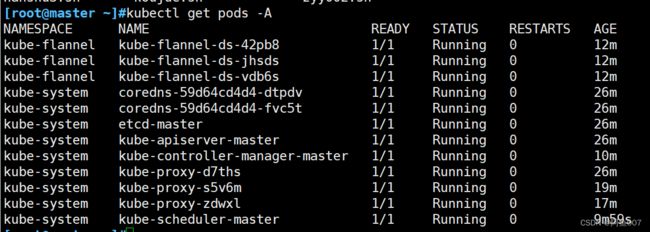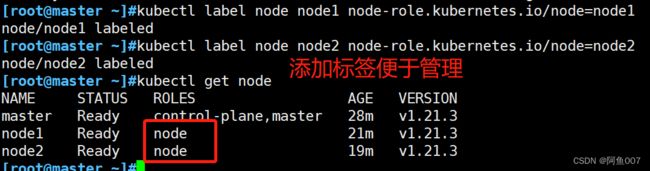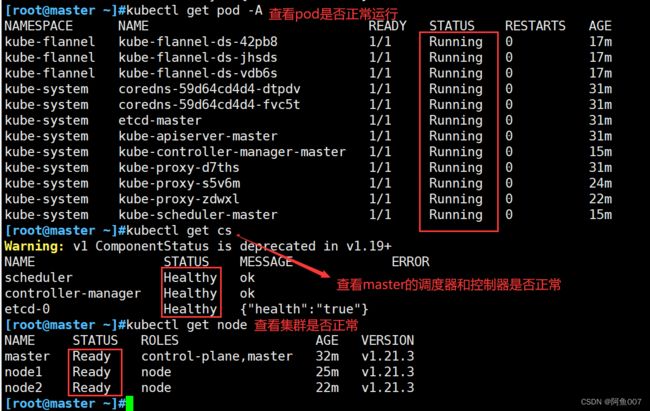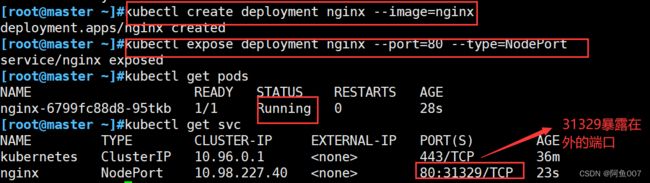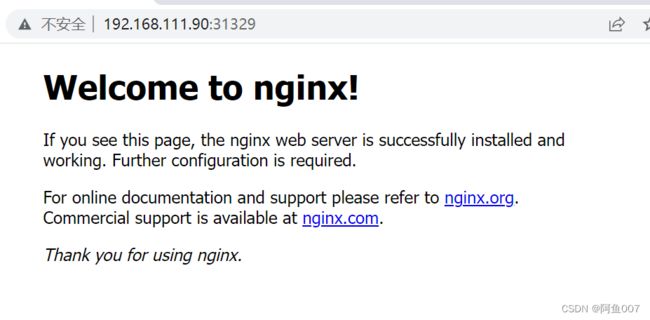Kubeadm搭建K8s
目录
一、部署步骤
二、实验环境
1.所有节点关闭防火墙、selinux、swap交换分区
2.将各节点的主机名与IP写入到三台服务器的hosts中
3.调成内核参数
4.所有节点安装Docker
5.所有节点配置K8s源
6.所有节点安装kubeadm、kubelet和kubectl
7.部署kubenetes master节点(192.168.226.128)
8.token制作
9.K8s-node节点加入master节点(两个node节点执行)
10.master节点安装部署pod网络插件(flannel)
11.给node节点添加标签
12.检查服务是否正常运行
13.测试K8s集群,在集群中创建pod,验证是否能正常运行
一、部署步骤
在所有节点上安装Docker和kubeadm
部署Kubenetes Master
部署Kubenetes Node,将节点加入Kubenetes集群中
部署Dashboard Web页面,可视化查看Kubenetes资源
二、实验环境
| 服务器 | IP地址 |
|---|---|
| master | 192.168.111.80 |
| node1 | 192.168.111.90 |
| node2 | 192.168.111.100 |
1.所有节点关闭防火墙、selinux、swap交换分区
#所有节点,关闭防火墙规则,关闭selinux,关闭swap交换
systemctl stop firewalld
systemctl disable firewalld
setenforce 0
iptables -F && iptables -t nat -F && iptables -t mangle -F && iptables -X
swapoff -a #交换分区必须要关闭
sed -ri 's/.*swap.*/#&/' /etc/fstab #永久关闭swap分区,&符号在sed命令中代表上次匹配的结果
2.将各节点的主机名与IP写入到三台服务器的hosts中
cat >> /etc/hosts << EOF
192.168.111.80 master
192.168.111.90 node1
192.168.111.100 node2
EOF
3.调成内核参数
将桥接得IPV4流量传递到iptables链(三台都执行)
#调整内核参数
cat > /etc/sysctl.d/kubernetes.conf << EOF
#开启网桥模式,可将网桥的流量传递给iptables链
net.bridge.bridge-nf-call-ip6tables=1
net.bridge.bridge-nf-call-iptables=1
#关闭ipv6协议
net.ipv6.conf.all.disable_ipv6=1
net.ipv4.ip_forward=1
EOF
#加载参数
sysctl --system
4.所有节点安装Docker
yum install -y yum-utils device-mapper-persistent-data lvm2
yum-config-manager --add-repo https://mirrors.aliyun.com/docker-ce/linux/centos/docker-ce.repo
yum install -y docker-ce docker-ce-cli containerd.io
mkdir /etc/docker
cat > /etc/docker/daemon.json <(此前三台机器已安装好docker 此处只需修改systemd管理Cgroup)
5.所有节点配置K8s源
#定义kubernetes源
cat > /etc/yum.repos.d/kubernetes.repo << EOF
[kubernetes]
name=Kubernetes
baseurl=https://mirrors.aliyun.com/kubernetes/yum/repos/kubernetes-el7-x86_64
enabled=1
gpgcheck=0
repo_gpgcheck=0
gpgkey=https://mirrors.aliyun.com/kubernetes/yum/doc/yum-key.gpg https://mirrors.aliyun.com/kubernetes/yum/doc/rpm-package-key.gpg
EOF
6.所有节点安装kubeadm、kubelet和kubectl
yum install -y kubelet-1.21.3 kubeadm-1.21.3 kubectl-1.21.3
#开机自启kubelet
systemctl enable kubelet.service
systemctl start kubelet
#K8S通过kubeadm安装出来以后都是以Pod方式存在,即底层是以容器方式运行,所以kubelet必须设置开机自启
7.部署kubenetes master节点(192.168.226.128)
kubeadm init \
--apiserver-advertise-address=192.168.111.80 \ #指定master监听的地址,修改为自己的master地址
--image-repository registry.aliyuncs.com/google_containers \ #指定为aliyun的下载源
--kubernetes-version v1.18.0 \ #指定k8s版本,1.18.0版本比较稳定
--service-cidr=10.96.0.0/12 \ #设置集群内部的网络
--pod-network-cidr=10.244.0.0/16 #设置pod的网络
# service-cidr 和 pod-network-cidr 最好就用这个,不然需要修改后面的 kube-flannel.yaml 文件
执行以下命令可使用kubectl管理工具
mkdir -p $HOME/.kube
sudo cp -i /etc/kubernetes/admin.conf $HOME/.kube/config
sudo chown $(id -u):$(id -g) $HOME/.kube/config
8.token制作
node节点加入集群需要生成的token,token有效期为24消失,过期需要重新创建,创建命令为:
kubeadm token create --print-join-command
9.K8s-node节点加入master节点(两个node节点执行)
获取前面创建好的token令牌
kubeadm join 192.168.111.80:6443 --token k7eibn.wsuzx106ysvgri5b --discovery-token-ca-cert-hash sha256:1c8f7ffb8a574c2a555bba319440905e5175d61d0cfdb6f2c114abfb828d7753
主节点查看
kubectl get node
节点显示NotReady状态,需要安装网络插件
token 过期重新生成 token
kubeadm token create --print-join-command
10.master节点安装部署pod网络插件(flannel)
下载插件yaml插件
#github仓库下载
wget https://raw.githubusercontent.com/coreos/flannel/master/Documentation/kube-flannel.yml
#国内站点下载证书
wget http://120.78.77.38/file/kube-flannel.yaml
#安装
kubectl apply -f kube-flannel.yml
cd /etc/kubernetes/manifests/
vim kube-controller-manager.yaml
#26行 --port=0 ”#“注释掉
vim kube-scheduler.yaml
#19行参数注释 - --port=0
vim kube-flannel.yml
#将IP更改为master节点制作时的IP地址
84 "Network": "10.150.0.0/16"
#使用watch -n 1 kubectl get pods -A 等待pod ”running“
kubectl label node node01 node-role.kubernetes.io/node=node
kubectl label node node02 node-role.kubernetes.io/node=node11.给node节点添加标签
kubectl label node node1 node-role.kubernetes.io/node=node1
kubectl label node node2 node-role.kubernetes.io/node=node2
#获取节点信息
kubectl get nodes
12.检查服务是否正常运行
13.测试K8s集群,在集群中创建pod,验证是否能正常运行
#部署服务
kubectl create deployment nginx --image=nginx #创建无状态类型的pod
#暴露端口
kubectl expose deployment nginx --port=80 --type=NodePort #开放pod的80端口
kubectl get pods
kubectl get svc(service)
#删除pod与svc
kubectl delete deploy/nginx
kubectl delete svc/nginx
测试一下,master和node都能通过自己的IP的31329端口去访问